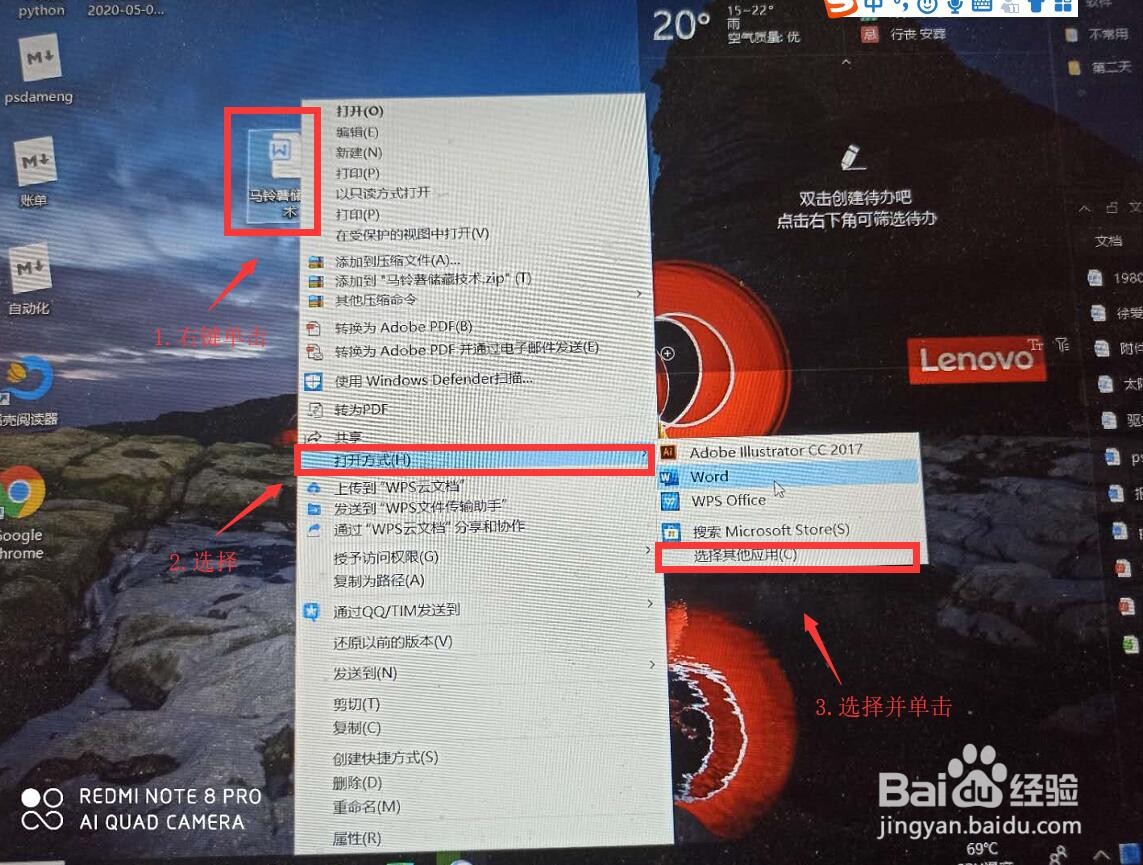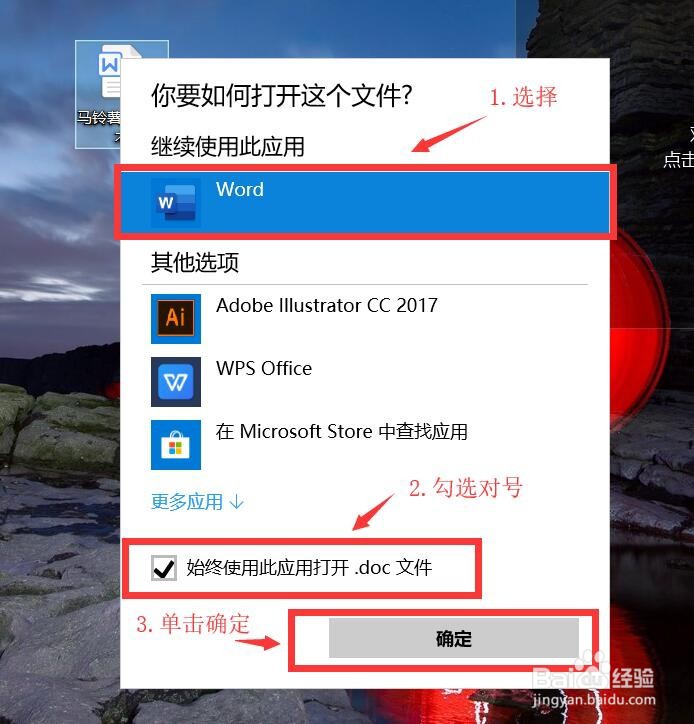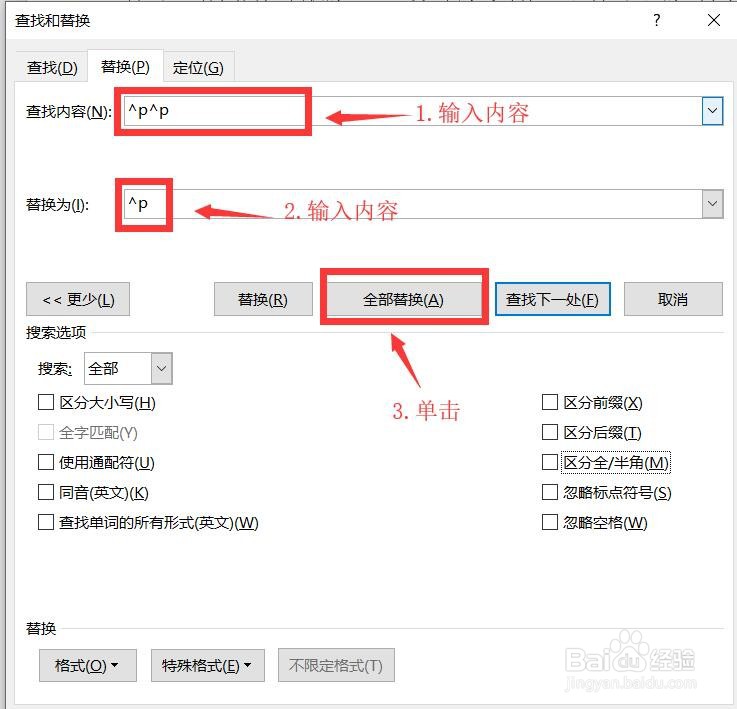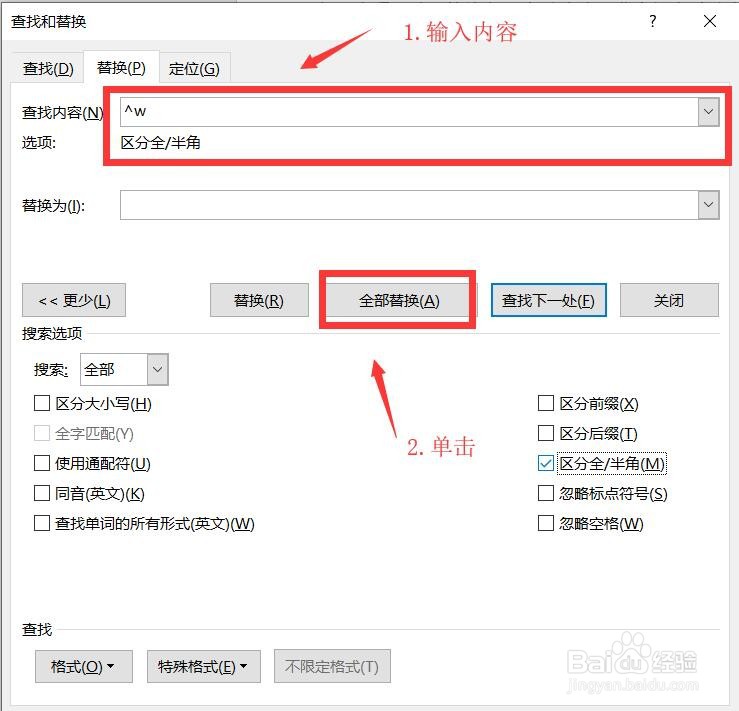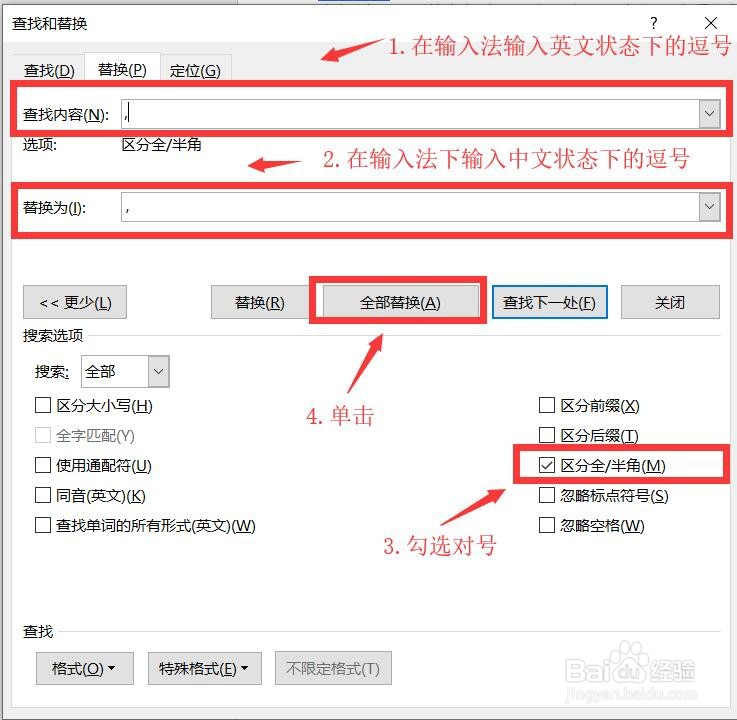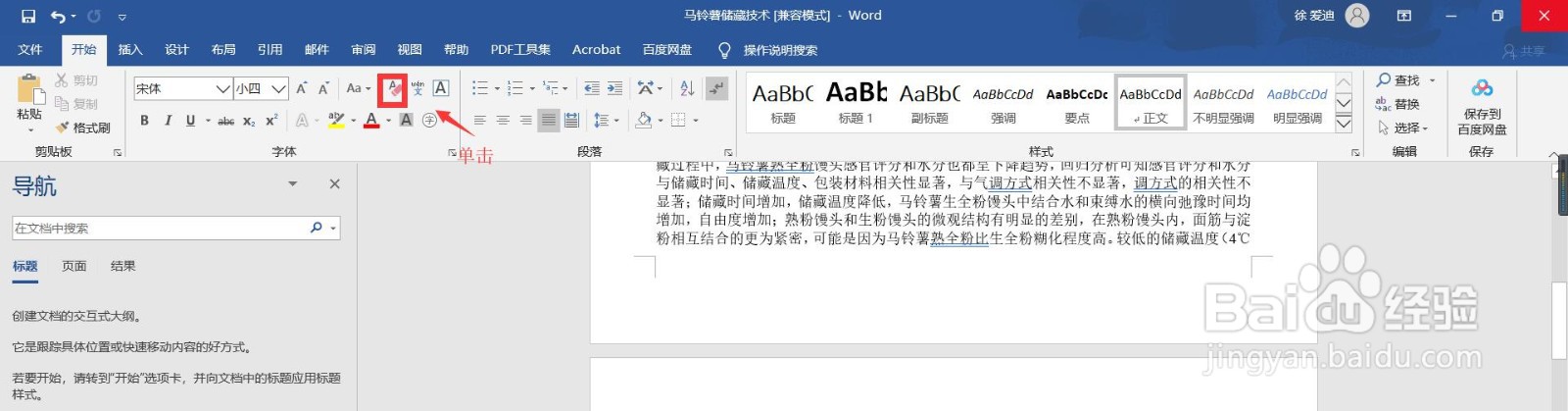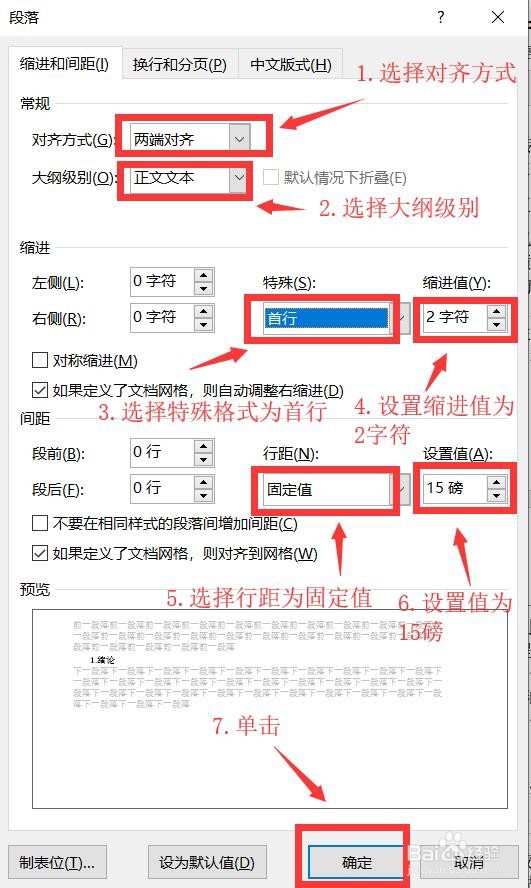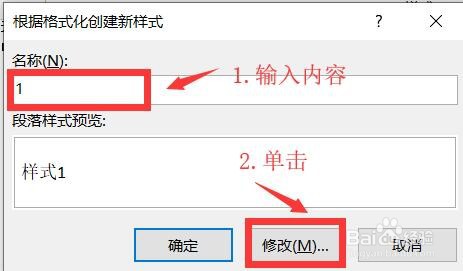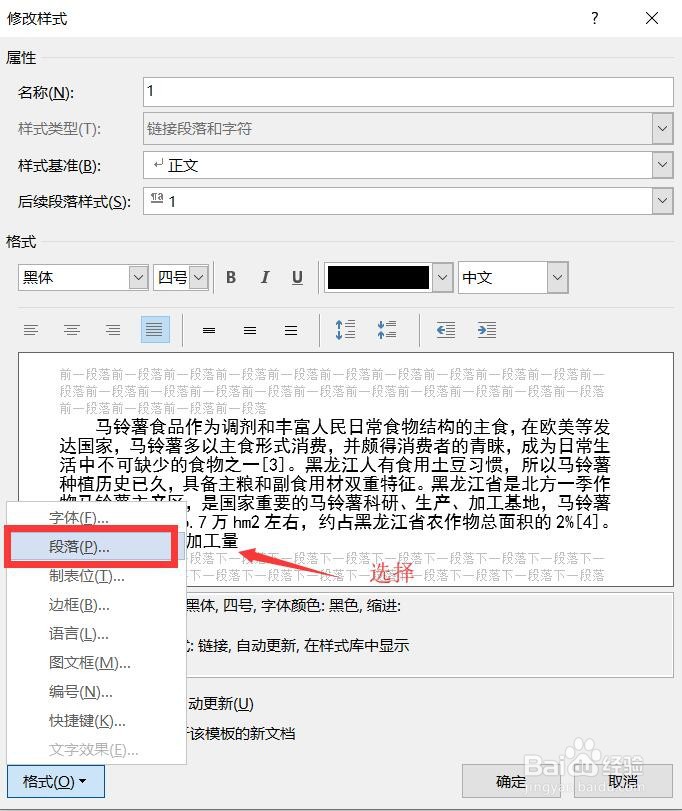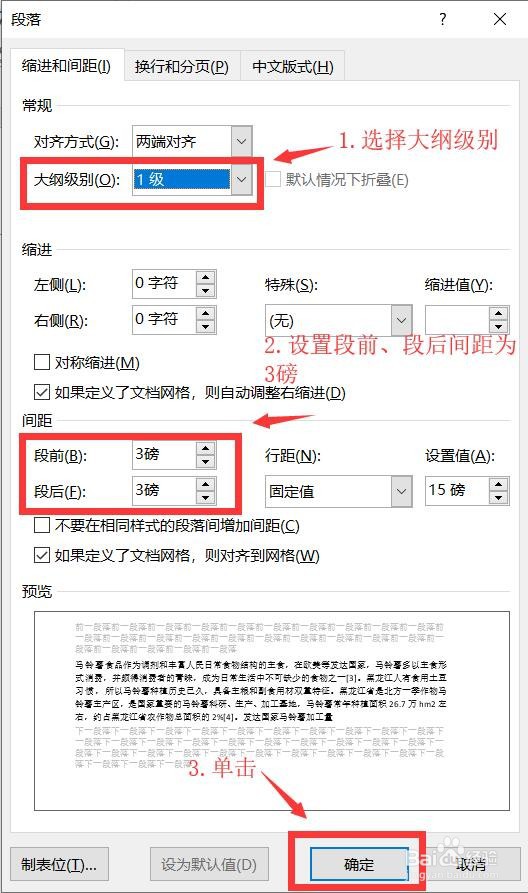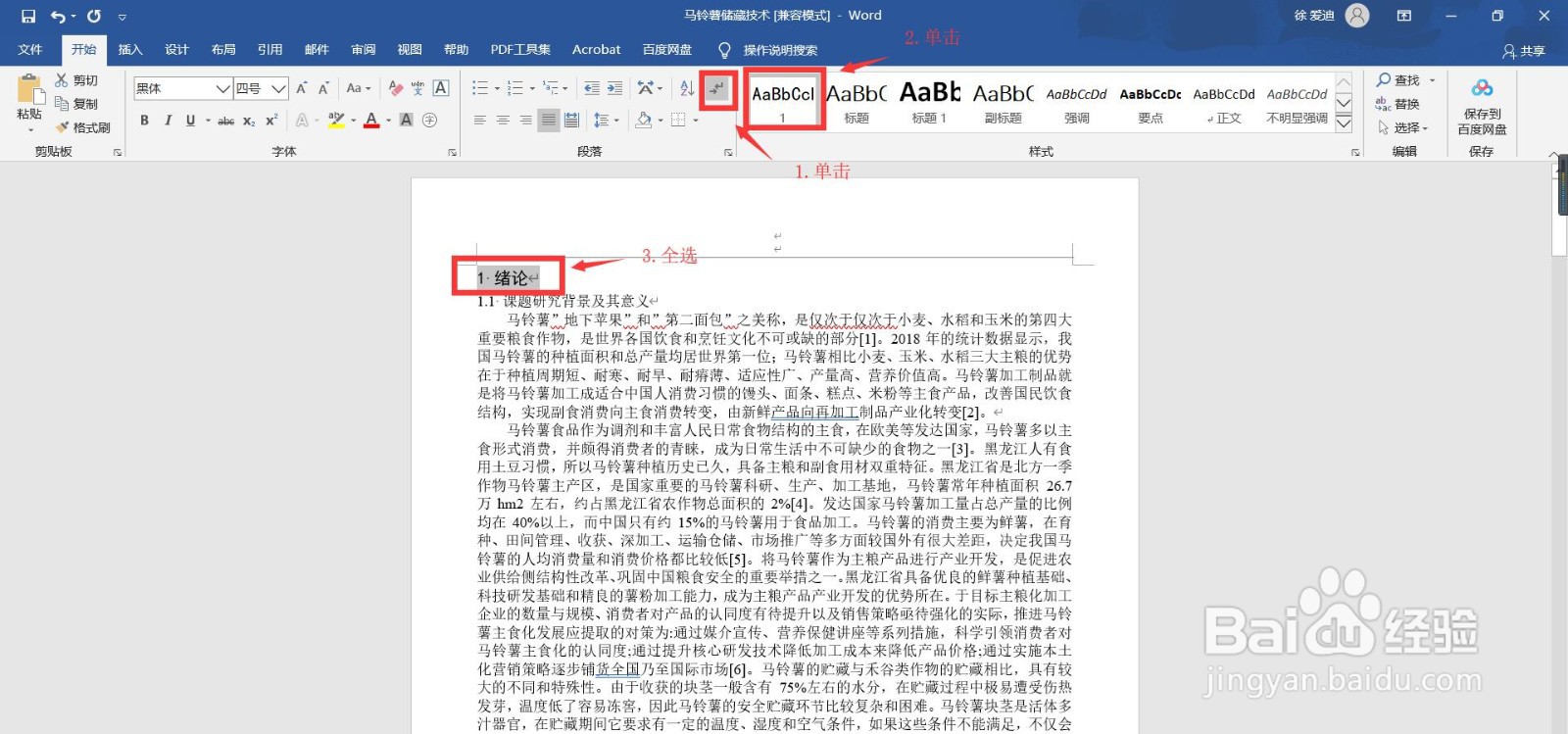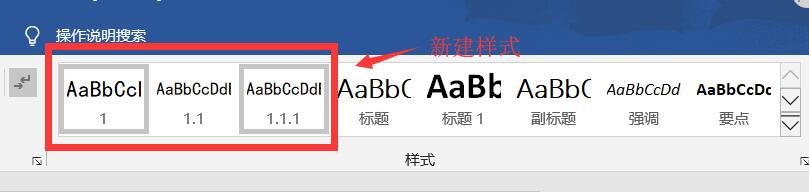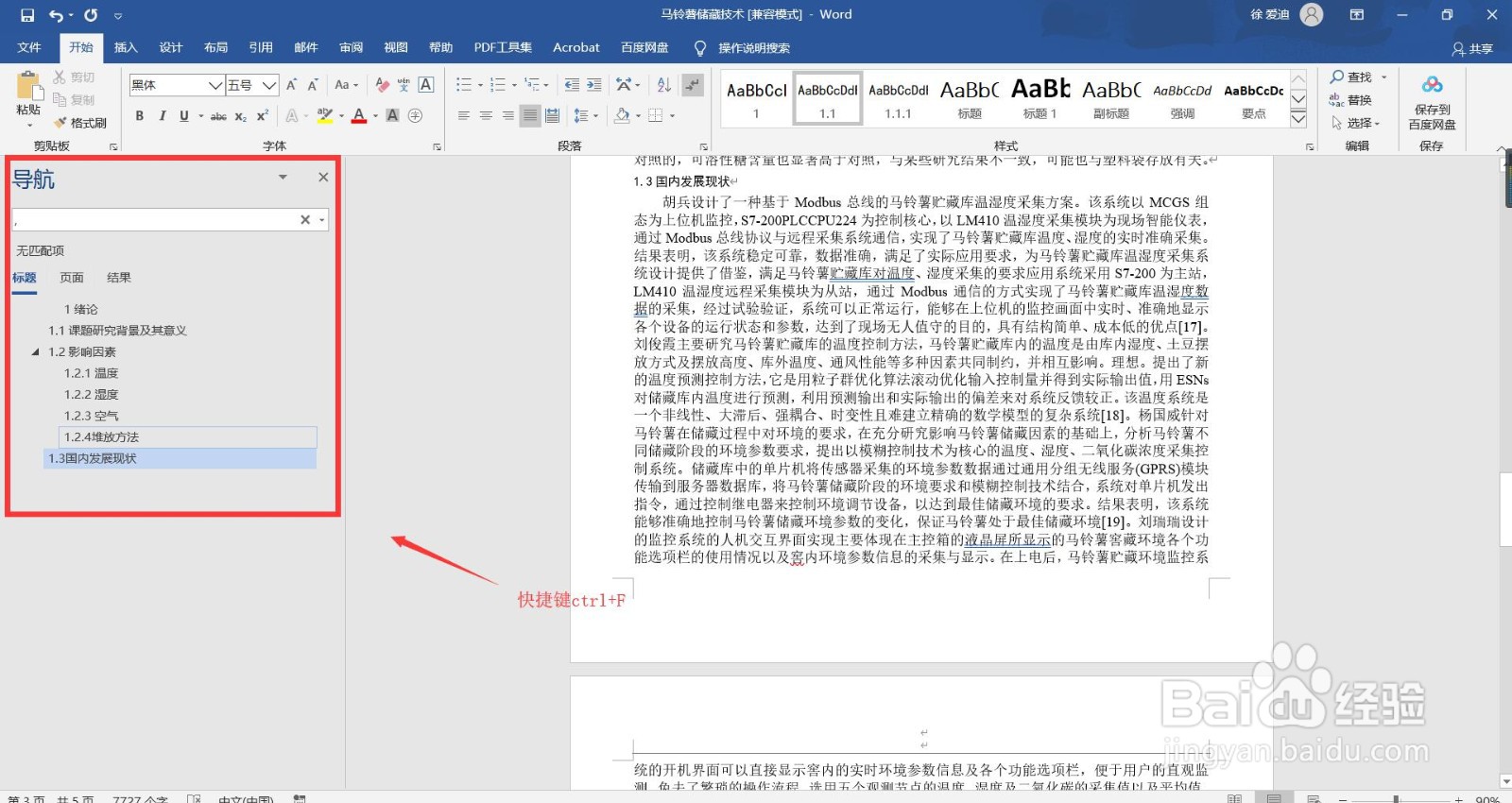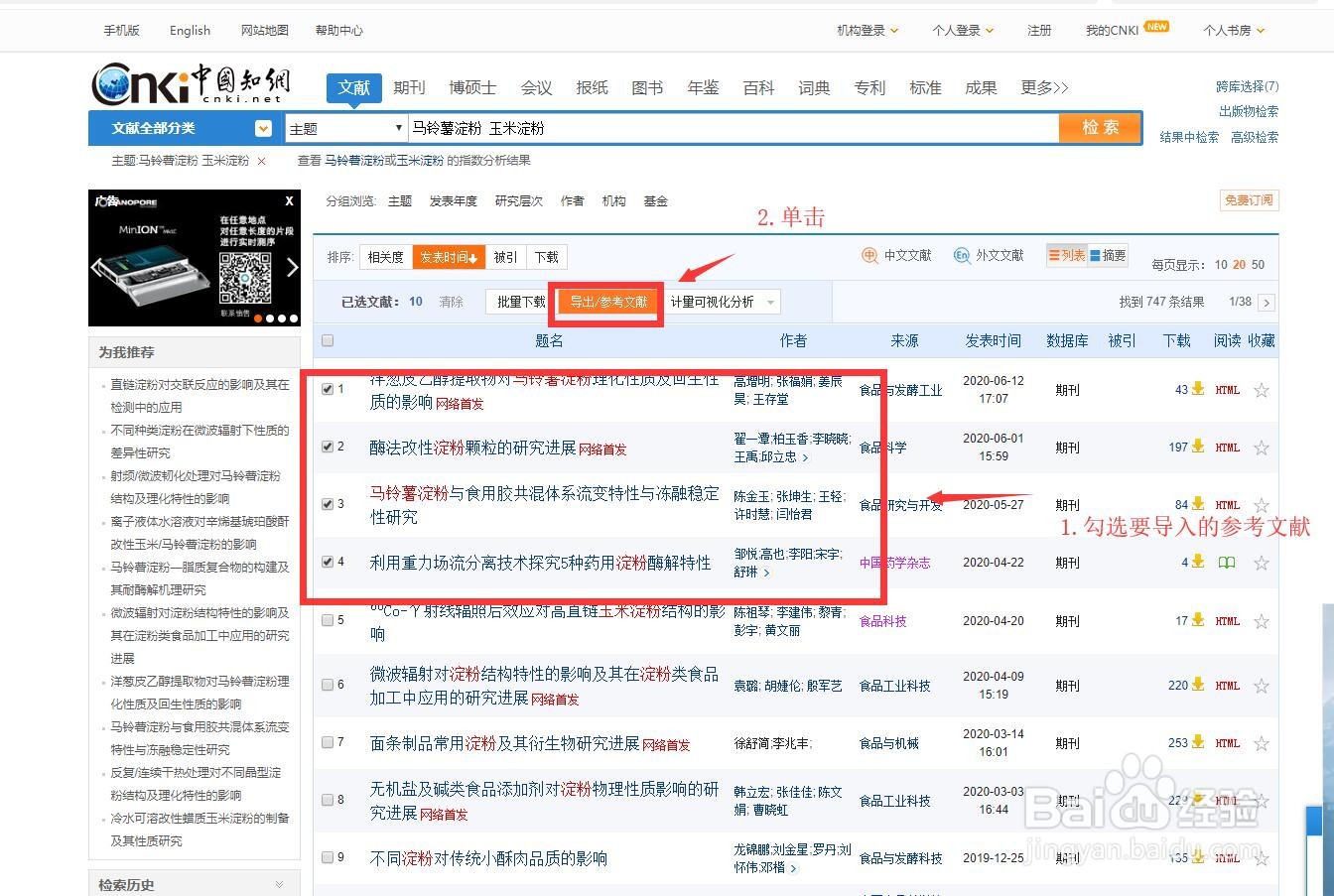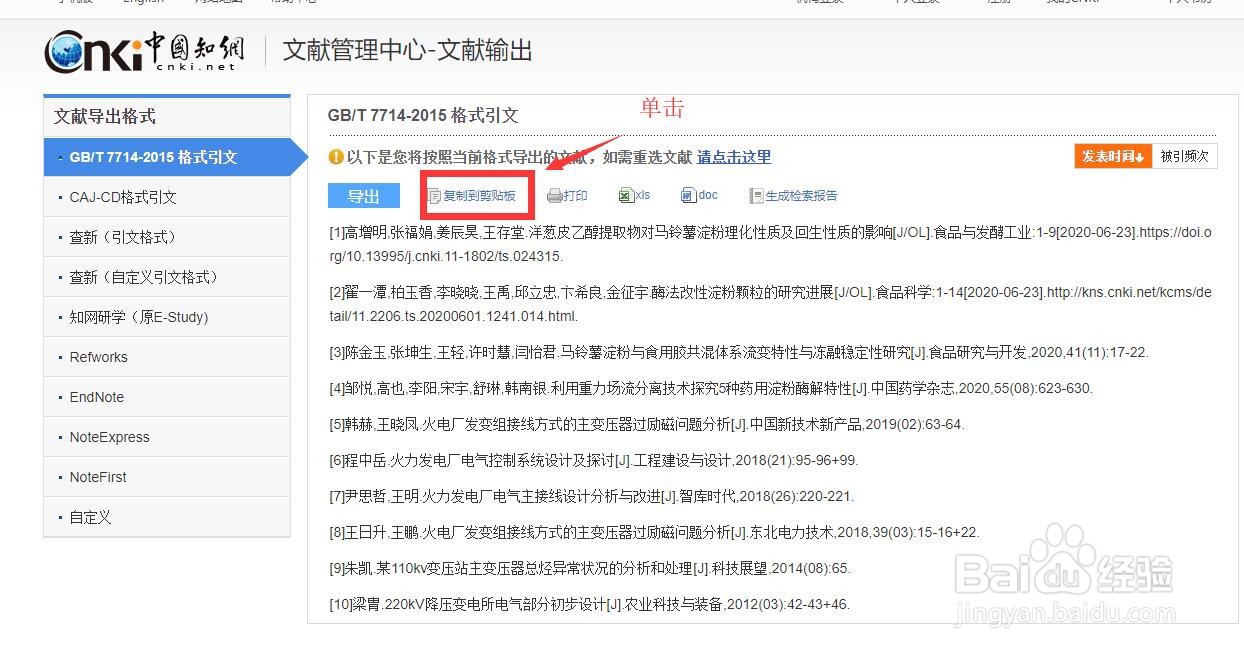如何用Word快速地修改论文格式
1、右键单击文件,弹出下拉框,并选择‘打开方式’。再次弹出下拉框,并选择以’选择其他应用‘,具体操作见下图:
2、再次弹出对话框,选择‘word’图标,在‘始终使用此应用打开.doc文件’勾选对号,单击‘确定‘。以便于以后对.doc文件进行编辑,具体操作见下图:
3、第一步消除文章中的空行。快捷键’ctrl+h‘进行查找并替换,在查找内容输入框输入'^p^p',在替换为输入框输入'^p',单击全部替换。具体操作见下图:
4、第二步消除文章的空格。快捷键’ctrl+h‘进行查找并替换,在查找内容输入框输入'^w',在替换为输入框输入不输入,单击全部替换。具体操作见下图:
5、第三步英文的逗号替换成中文逗号。快捷键’ctrl+h‘进行查找并替换,在查找内容输入框输入辅赠怕益英文状态下输入逗号; 在替换为输入框输入中文状态下输入逗号,勾选区分全/半角,单击全部替换,具体操作见下图:
6、第四步快速调整正文的格式,ctrl+A全选,在上方的找到清理所有格式如图所示;然后右键弹出亨蚂擤缚字体对话框;调整中文字体为宋体;调整西方字体为Times New Roman;调整字形为常规;调整字号小;调整字体颜色为黑色,单击确定。右键弹出段落对话框,对齐方式为两端对齐;大纲级别为正文;选择特殊格式为首行,缩进值为2字符;行距为固定值,设置值为15磅,具体操作见下图:
7、第五步批量给文章的标题分级,这也是同学们最头疼的部分,比如先设置1级标题1,2,3,4.....这样的,在菜单栏上方的样式,创建样式----在名称的输入栏输入内容----单击修改----弹出醑穿哩侬对话框---设置字体、字号为黑体四号,选择所有脚本勾选对号自动更新,具体操作见下图:
8、选择大纲级别为1级,豹肉钕舞设置段前、段后间距为3磅,单击确定。菜单栏上方找到显示/隐藏编辑标记,目的是看到1和绪论之间有一个空格,然后单击上一步样式名称为1选项,全选要修改的大纲级别为1级的,刷新全文,具体操作见下图:
9、大纲级别为2级,诸如1.1,1.2,1.3.......;大纲级别为3级诸如1.1.1,1.1.2,1.1.3......按照同样的方法进行新建样式进行刷新,具体效果如图所示:
10、刷新完样式为了防止大纲级别刷新的误操作,快捷键Ctrl+F弹出导航栏,观察导航栏看清文章的大纲级别以便于及时调整。
11、第六步 插入图片和图表,图表是在图的下方例如图1-1,1-2,1-3...;表头是表的上方如表1-1,1-2,1-3...;插入的图片的时候先清除格式然后居中,必须是嵌入式
12、第七步 参考文献可以批量导入,先打开中国知网然后输入要导入的文献,具体操作见下图。